win10关机声音怎么打开 win10关机声音如何设置
更新时间:2023-08-18 10:16:16作者:skai
随着我们的科技高速发展,我们大家基本都是用上了win10电脑,在使用win10电脑的时候很多小伙伴都容易遇到一些不熟悉的操作,就比如说有小伙伴想要设置win10的关机声音,但是自己又不知道怎么操作,那么win10关机声音怎么打开呢?接下来小编就教给大家win10关机声音如何设置,一起来看看吧。
具体方法:
方法一:设置开机声音
1、首先可以右击win10系统桌面右下角声音图标,并在菜单中单击选择声音选项。
2、接着可以在声音属性窗口中,直接切换选项卡到声音项,并勾选单选框播放windows启动声音,点击应用-确定。
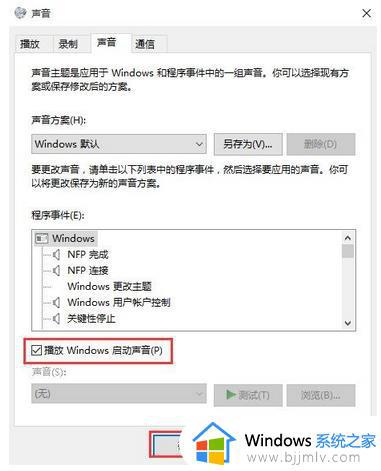
方法二:修改开机声音
首先在桌面用鼠标右键单击此电脑,在弹出右键菜单选择属性
在电脑属性界面。我们点击左侧边栏的控制面板主页,在控制面板界面我们点击硬件与声音这个项次
进入硬件与声音后点击声音选项下方的更改系统声音。
勾选声音界面的播放Windows启动声音,然后点击应用按钮,
下面进入系统盘,一般是c盘,进入C:WINDOWSMedia 这个文件夹
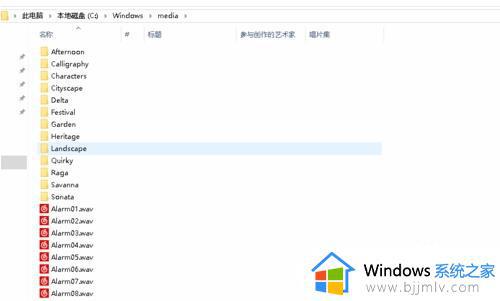
在C:WINDOWSMedia 找到Windows 启动.wav这个文件删除,我们用喜欢的音乐转换成wav格式后重命名为Windows 启动.wav即可
以上全部内容就是小编带给大家的win10关机声音设置方法详细内容分享啦,小伙伴们如果你们有需要的话可以参照小编的内容进行操作,希望本文可以有效的帮助到你。
win10关机声音怎么打开 win10关机声音如何设置相关教程
- win10怎么设置开机关机声音 win10开机关机声音如何设置
- win10开关机声音怎么设置 win10如何设置开关机声音
- win10开关机声音怎么修改 win10如何设置开关机声音
- win10开机声音怎么打开 win10开启开机声音设置方法
- win10关机声音怎么设置 win10关机提示音设置方法
- windows10开机声音怎么设置?win10系统如何设置开机声音
- Win10开机启动声音设置方法 Win10开机自动播放声音怎么设置
- win10设置开机声音的步骤 win10系统如何更改开机声音
- win10耳机没声音怎么设置 win10耳机没有声音怎么解决
- win10耳机有声音扬声器没声音怎么办 如何解决win10电脑耳机有声音扬声器没声音
- win10如何看是否激活成功?怎么看win10是否激活状态
- win10怎么调语言设置 win10语言设置教程
- win10如何开启数据执行保护模式 win10怎么打开数据执行保护功能
- windows10怎么改文件属性 win10如何修改文件属性
- win10网络适配器驱动未检测到怎么办 win10未检测网络适配器的驱动程序处理方法
- win10的快速启动关闭设置方法 win10系统的快速启动怎么关闭
win10系统教程推荐
- 1 windows10怎么改名字 如何更改Windows10用户名
- 2 win10如何扩大c盘容量 win10怎么扩大c盘空间
- 3 windows10怎么改壁纸 更改win10桌面背景的步骤
- 4 win10显示扬声器未接入设备怎么办 win10电脑显示扬声器未接入处理方法
- 5 win10新建文件夹不见了怎么办 win10系统新建文件夹没有处理方法
- 6 windows10怎么不让电脑锁屏 win10系统如何彻底关掉自动锁屏
- 7 win10无线投屏搜索不到电视怎么办 win10无线投屏搜索不到电视如何处理
- 8 win10怎么备份磁盘的所有东西?win10如何备份磁盘文件数据
- 9 win10怎么把麦克风声音调大 win10如何把麦克风音量调大
- 10 win10看硬盘信息怎么查询 win10在哪里看硬盘信息
win10系统推荐